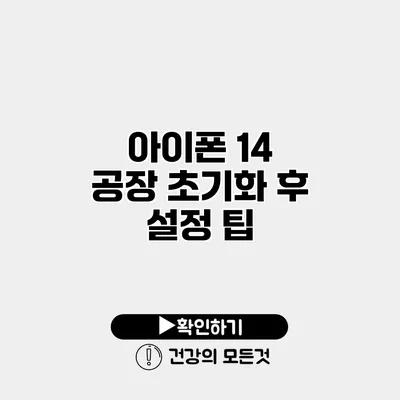아이폰 14 공장 초기화 후 설정 팁을 완벽하게 마스터하는 방법
아이폰 사용자라면 공장 초기화가 필요할 때가 종종 있죠. 예를 들어, 기기가 느려지거나, 소프트웨어 문제가 발생했을 때 말이에요. 이런 과정을 통해 기기를 새롭게 시작하고, 최적의 성능을 되찾을 수 있습니다. 하지만 공장 초기화 후의 설정, 과연 어떻게 해야 할까요?
✅ 안전하고 간편한 비밀번호 재설정 방법을 지금 알아보세요.
1. 공장 초기화란 무엇인가요?
공장 초기화는 아이폰의 모든 데이터를 삭제하고, 설정을 원래의 출고 상태로 되돌리는 과정이에요. 이 과정은 기기의 성능을 회복하고, 사용 중 발생한 문제를 해결하는 데 도움을 줍니다.
1.1 공장 초기화가 필요한 이유
- 기기 느려짐
- 앱 충돌
- 저장공간 부족
- 중고 판매를 위해 데이터 삭제
✅ IPtime 공유기의 비밀번호 설정 방법을 알아보세요.
2. 공장 초기화 방법
공장 초기화는 간단한 과정이지만, 반드시 필요한 데이터는 미리 백업하는 것이 중요해요. 아래는 공장 초기화 방법이에요.
2.1 아이폰 공장 초기화 절차
- 설정 앱 열기
- 일반 선택하기
- 전송 또는 초기화를 클릭
- 모든 콘텐츠 및 설정 지우기 선택
- 암호 입력하기
- 초기화 확인 버튼 탭
2.2 백업 방법
- iCloud 백업
- 설정 > [사용자 이름] > iCloud > iCloud 백업 선택 > 지금 백업하기 클릭
- iTunes 백업
- PC에 아이폰을 연결하고 iTunes를 실행한 후, 아이폰 아이콘 클릭 > 백업하기 선택
✅ 아이피타임 공유기 설정으로 안전한 네트워크를 구축해 보세요.
3. 공장 초기화 후 첫 설정
공장 초기화 후에는 기기를 처음 사용하듯이 설정해야 해요. 이 과정은 사용자가 개인화된 환경을 구축하는 데 중요합니다.
3.1 초기 설정 과정
- 언어 및 지역 선택
- Wi-Fi 네트워크 연결
- Apple ID 로그인 또는 새로 만들기
- 데이터 복원 방식 선택
- iCloud 백업에서 복원하기
- iTunes 백업에서 복원하기
- 새로운 기기로 설정하기
3.2 개인화하기
- 홈 화면 구성
- 앱 다운로드 및 설치
- 알림 및 위치 서비스 설정
예시
갤러리 앱을 설정해 사진과 비디오를 쉽게 관리할 수 있도록 하세요.
✅ 닛산 GTR의 커스터마이즈 방법을 지금 바로 알아보세요.
4. 유용한 설정 팁
4.1 화면 시간 제한
자녀의 사용 시간을 조절하기 위해 화면 시간 기능을 사용해보세요. 설정 > 화면 시간으로 가서 사용량을 설정할 수 있어요.
4.2 앱 라이브러리 활용
앱 라이브러리를 통해 필요한 앱을 빠르게 찾고 관리할 수 있습니다.
4.3 Siri 활용
Siri를 통해 다양한 작업을 음성으로 수행할 수 있어요. 예를 들어, “내일 날씨 알려줘”와 같은 명령만 입력하면 됩니다.
| 설정 항목 | 설명 |
|---|---|
| Wi-Fi 연결 | 인터넷 및 데이터 사용을 위한 필수 설정 |
| Apple ID 로그인 | Apple 서비스 이용을 위한 계정 연결 |
| 데이터 복원 | 이전 데이터 및 설정 복구를 위한 필수 단계 |
✅ 아이폰 14 초기화 후 필수 설정을 쉽게 알아보세요.
5. 추가적인 유용한 팁들
- 비밀번호 및 보안 설정 강화: Face ID 또는 Touch ID로 보안을 강화하세요.
- 업데이트 유지: iOS의 최신 버전으로 항상 업데이트하여 보안 신청을 유지하세요.
- 앱 권한 관리: 앱 설치 후 필요한 권한만 허용해 개인 정보를 보호하세요.
결론
아이폰 14의 공장 초기화 후 올바른 설정은 기기의 최적화를 돕고, 사용자 경험을 향상시킵니다. 기억하세요, 초기화 후에는 세심한 설정이 필요하며, 이를 통해 기기를 완벽하게 재구성할 수 있습니다. 지금 바로 아이폰을 새롭게 시작해 보세요.
이 글에서 제공한 팁을 활용하여 스마트폰을 더욱 똑똑하게 사용하시길 바라요!
자주 묻는 질문 Q&A
Q1: 공장 초기화란 무엇인가요?
A1: 공장 초기화는 아이폰의 모든 데이터를 삭제하고, 설정을 원래의 출고 상태로 되돌리는 과정입니다.
Q2: 공장 초기화 후 어떻게 첫 설정을 하나요?
A2: 첫 설정은 언어 및 지역 선택, Wi-Fi 연결, Apple ID 로그인, 데이터 복원 방식 선택 등의 과정을 포함합니다.
Q3: 공장 초기화 후 사용할 수 있는 유용한 설정 팁은 무엇이 있나요?
A3: 화면 시간 제한, 앱 라이브러리 활용, Siri 기능 사용 등이 있습니다.